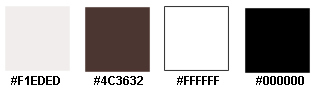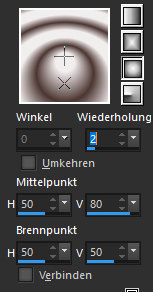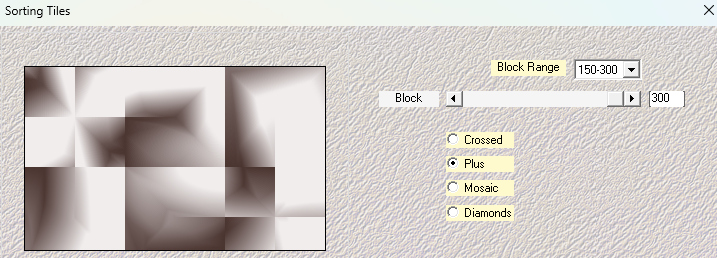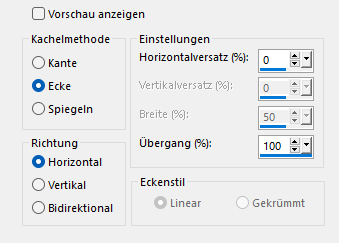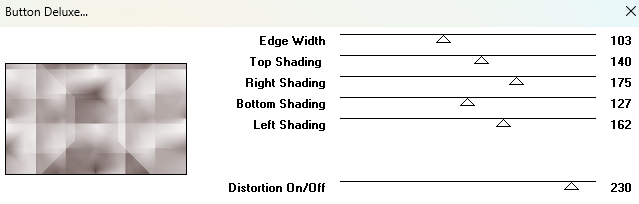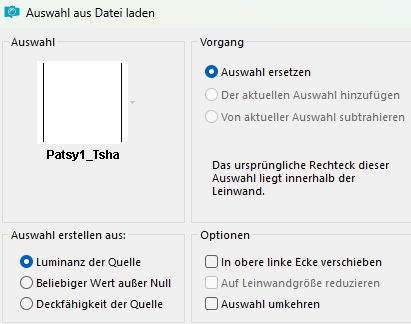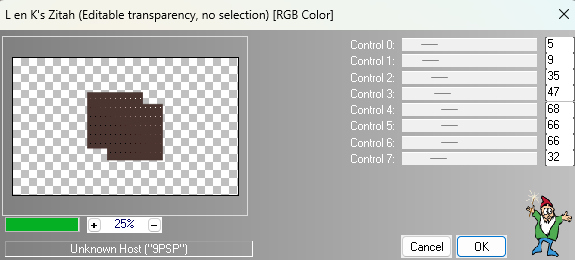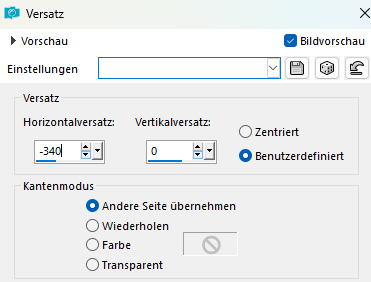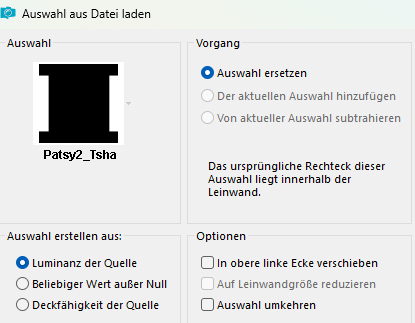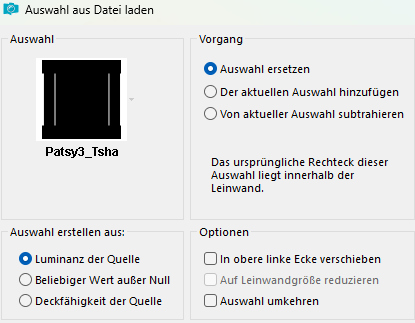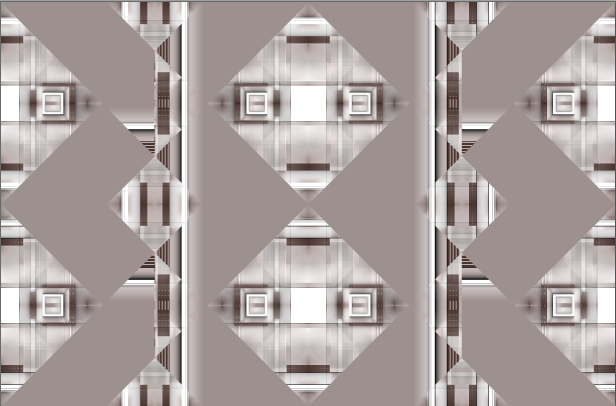|
© by Tshaka67
Dieses Tut wurde mit PSP X9 geschrieben. Es dürfte aber keine Probleme geben,
Im PSP X9 ist das Spiegeln zu älteren/anderen Versionen geändert.
Das
Copyright von den Materialien unterliegt den jeweiligen Künstlern.
Die
AI Tube wurde von mir über
Playgrounddai.com generiert.
Verschiebe die Auswahldateien in Deinen PSP
Auswahlordner
Filter: Du
benötigst noch:
Meine Farben
Bei anderen Farben, ändere den Mischmodus und/oder Deckkraft wie es am besten zu Deinem Bild passt.
1. Öffne Deine Poser/Tuben und die Deko-Tuben in Deinem PSP. Suche Dir eine helle Vordergrund- und dunkle Hintergrundfarbe Erstelle folgenden Farbverlauf
2. Öffne ein neues Bild - 900 x 550 Pixel -
Transparent Effekte - Plugins - Mehdi - Sorting Tiles
3. Effekte - Bildeffekte - Nahtloses Kacheln
4. Effekte - Bildeffekte - Nahtloses Kacheln Richtung: Bidirektional Alle anderen Werte bleiben bestehen Effekte - Kanteneffekte - Nachzeichnen 5. Effekte - Plugins - Filter Factory B - Button Deluxe
6. Ebenen - Duplizieren Effekte - Plugins - FU 2.0 - &<BkG Kaleidoskope> - @Mirror & Scaled - Standard Ebenen - Eigenschaften 7. Effekte - Bildeffekte - Nahtloses Kacheln Richtung: Horizontal 8. Aktiviere die unterste Ebene - Raster 1 Auswahl - Auswahl laden/speichern - Auswahl aus Datei laden Suche die Auswahl - Patsy1_Tsha
Auswahl - In Ebene umwandeln Ebenen - Anordnen - An erste Stelle verschieben 9. Bild - Größe ändern - Verkleinern um 50% Größe aller Ebenen anpassen NICHT angehakt 10. Effekte - 3D-Effekte - Schlagschatten Farbe: Hintergrundfarbe
11. Bleibe auf der Ebene - Umgewandelte Auswahl Schatten Ebenen - Duplizieren Bild - Spiegeln - Horizontal spiegeln Ebenen - Zusammenführen - Nach unten zusammenfassen 12. Effekte - Plugins - L enK's - Zitah
13. Aktiviere die oberste Ebene - Umgewandelte Auswahl Auswahl - Alles auswählen Effekte - Plugins - AAA Frames - Foto Frame
14. Auswahl - Ändern - Verkleinern - um 55 Pixel Effekte - 3D-Effekte - Schlagschatten Vertikal und Horizontal: 0 Haken RAUS - Schatten auf neuer Ebene 15. Auswahl - Ändern - Verkleinern - um 5 Pixel Effekte - Plugins - Alien Skin Eye Candy 5 - Glass Setting: Clear Auswahl aufheben Ebenen - Zusammenführen - Nach unten zusammenfassen 16. Ebenen - Duplizieren Bild - Größe ändern - Verkleinern um 50% Größe aller Ebenen anpassen NICHT angehakt 17. Effekte - Bildeffekte - Versatz
18. Effekte - Plugins - FU 2.0 - &<BkG Kaleidoskope> - @BlueBerry Pie - Standard 19. Effekte - 3D-Effekte - Schlagschatten Vertikal und Horizontal: 0 20. Ebenen - Neue Rasterbene Auswahl - Auswahl laden/speichern - Auswahl aus Datei laden Suche die Auswahl - Patsy2_Tsha
21. Stelle die Deckfähigkeit der Farbe auf 25
und fülle die Auswahl mit Weiß 22. Auswahl - Auswahl laden/speichern - Auswahl aus Datei laden Suche die Auswahl - Patsy3_Tsha
Stelle die Deckfähigkeit der Farbe wieder auf 100! Fülle die Auswahl mit weiß 23. Effekte - 3D-Effekte - Schlagschatten Vertikal und Horizontal: 0 Auswahl aufheben Ebenen - Anordnen - Nach unten verschieben 24. Bild - Rand hinzufügen - Symmetrisch 2 Pixel - Hintergrundfarbe Auswahl - Alles auswählen 25. Bild - Rand hinzufügen - Symmetrisch 40 Pixel - Weiß Auswahl - In Ebene umwandeln Auswahl aufheben Schließe die Sichtbarkeit der obersten Ebene - Klick auf das Auge im Ebenenmanager 26. Aktiviere die unterste Ebene - Hintergrund Effekte - Bildeffekte - Nahtloses Kacheln
27. Effekte - Plugins - FU 2.0 - &<BkG Kaleidoskope> - @BlueBerry Pie - Standard Wiederhole den Effekt noch 2 Mal 28. Effekte - Plugins - FU 2.0 - &<BkG Kaleidoskope> - @Mirrored & Scaled - Standard Deine Hintergrundebene müsste nun so aussehen
29. Auswahl - Auswahl laden/speichern - Auswahl aus Datei laden Suche die Auswahl - Patsy4_Tsha
30. Ebenen - Neue Rasterebene Fülle die Auswahl mit der Hintergrundfarbe Effekte - Plugins - L enK's - Zitah - wie eingestellt
Auswahl aufheben 31. Effekte - 3D-Effekte - Schlagschatten Vertikal und Horizontal: 0 32. Aktiviere die Hintergrundebene Einstellen - Unschärfe - Gaußsche Unschärfe - Radius: 15 33. Aktiviere die oberste Ebenen - Umgewandelte Auswahl Mache sie wieder sichtbar - Klick auf das Auge im Ebenenmanager Wiederhole den Schatten 34. Kopiere Deine Poser / Tube und füge sie als neue Ebene in Dein Bild ein Verschiebe sie so wie es Dir am besten gefällt. Wenn Du möchstest, kannst Du auch noch einen Schatten anwenden 35. Kopiere Deine Dekotube und füge sie als neue
Ebene in Dein Bild ein Wenn Du möchtest, kannst Du auch noch einen Text auf das Bild schreiben. 36. Bild - Rand hinzufügen - Symmetrisch 1 Pixel - Hintergrundfarbe 37.
Setze
Dein Wasserzeichen und sonstige Copyrighthinweise, Fertig ist Dein Signtag
Vielen Dank an Claire - talonaiguille / Un grand merci à Claire -
talonaiguille
|